
Step 6:
Жеке биз анын кийимин бир аз татаалдашып көрдүк, андыктан кээ бир сызыктарды алып салууну чечтик жана анын кийген кийимине дал келген жумшак чети жана түсү бар Brush куралын колдонуу гана болду. Орто өлчөмдөгү щетканы колдонуп, жөн гана анын кийиминин үстүнөн өтүп, көлөкөлөрдү жаап, тигүү белгилерин коюңуз. Эгер ал өтө органикалык көрүнбөсө, кабатыр болбоңуз, биз аны кийинчерээк жакшы аралаштырабыз.
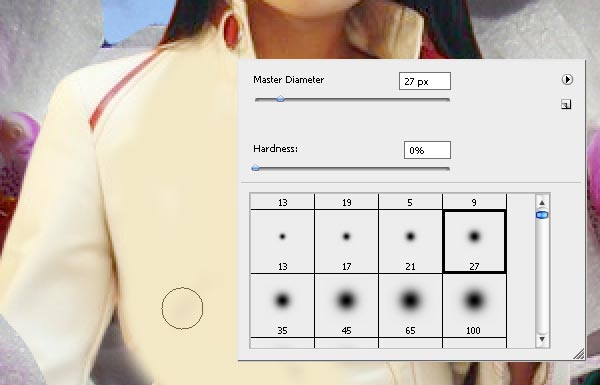
Бирок, кийимдердин үстүнөн боёп коюунун алдын алуу үчүн, биз бул катмардын аралаштыруу режимин кадимки режимден Экранга алмаштырабыз…

Step 7:
Кыздын терисин оңдоо бул окуу куралындагы кийинки кадамыбыз болот. Blur куралын колдонуп, анын терисин басып өтүп, аны бүдөмүктөңүз, айрыкча JPG кысуусунун натыйжасында пикселдүү болуп калган жерлерде, башкача айтканда, башка түскө өткөндө.

Бул сиздин натыйжаңыз болушу керек, тери жакшы жылмакай, агартылган кийим, катмардын жалпы фото жөндөөлөрү:

Step 7:
Биз ошондой эле композициябызга кандайдыр бир бурулуш кошо турган жакшынакай бурмаланган форманы кошкубуз келет, андыктан арсеналыңызда бар каалаган бурмалуу форманы тандаңыз, ал өтө татаал же өтө татаал эмес. Эгер сиз биз колдонгон щеткадан пайда алгыңыз келсе, бул окуу куралынын аягындагы PSD файлын жүктөп алыңыз.

Форманы кенептин үстүнө коюп, алдыңкы пландын түсү катары Ак түстү колдонуңуз:

Step 8:
Трансформациялоону баштоо үчүн Ctrl + T баскычтарын басыңыз, менюну көрүү үчүн чычкандын оң баскычын чыкылдатыңыз жана төмөндө көрсөтүлгөндөй форманы бурмалап, "Бурмалоо" опциясын тандаңыз:

Бул форма үчүн Layer Styles опциясына өтүңүз жана ак түстү колдонуп жаркыроону да колдонуңуз.
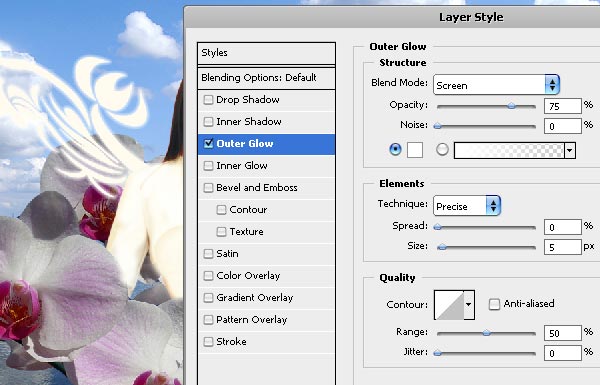
Step 9:
Ар кандай заманбап көркөм чыгармалар сыяктуу эле, ал майда-чүйдөсүнө чейин көптөгөн катмарлардан турушу керек. Ошентип, щетка куралын тандап, клен жалбырактары щеткасын колдонуп, щетка алдын ала орнотууларына өтүп, төмөнкү орнотууларды колдонуңуз:

жана аны ушул сыяктуу чачыңыз:

Step 10:
Алдыңкы планда көк түстү, фон түстөрү катары ак түстү колдонуңуз, щеткаңыз менен кенепте башаламан иштеп, гүлдүн жана форманын сызыктарын ээрчүүгө аракет кылыңыз.

Step 11:
Бул жалбырактарды аралаштыруу режимин "Экранга" коюңуз, ага жарым-жартылай тунук, бирок ачык көрүнгөн эффект берүү.
Кичирээк щетканы жана кочкул көк түстү колдонуп, жаңы катмар түзүп, щетка менен кенептин үстүнөн айымдын катмарына көңүл буруңуз:



Абдан жакшы жазылган... Мыкты окуу куралы, аракетиңизди баалайбыз. Рахмат! 🙂
-Дипу
Чоң рахмат, Дипу!
Туристтерге багытталган медиада катмарларды, түстөрдү жана теманы абдан кызыктуу колдонуу…. Бирок кийинчерээк колдонуу үчүн бурмаланган гүлдөгөн PSD файлы кайда? Мага ошол көрсөтүлгөндөр жагат. Баарыңыздарга эң жакшы каалоолор жана 2010-жыл сонун болсун!
-болот
О, PSD үчүн кечиресиз, мен аны кошууну унутуп калыпмын. Азыр оңдолду, баракчаны жаңыртып, жүктөп алыңыз 🙂
Сизге да жаңы жылда эң жакшы тилектер, Уилл!
Жакшы, beaatufil efect armoni
Соооооооооооооооооооооооаааааааааааааааааааа
Мен сиздин сайтыңызды жакшы көрөм, мен бүт программаны жакшы көрөм, анын түстөрүн түзүү кыйынбы же жокпу, аны өзүм сынап көрөм.
Муну кантип кылууну көрсөткөнүңүз үчүн рахмат.
Ричард
Учурда окуу куралын аткарып жатып, мен щеткаларды жүктөдүм, бирок ал менин PS CS4 менен шайкеш келбейт дейт.
Салам, эмне шайкеш келбейт, щеткалар..?
Мыкты окуу куралы, чоң рахмат! Ушундай иштерди кыла бер 🙂
бул сонун… мага жагат
илхам үчүн рахмат
Урматтоо менен
heru
Оо, бул сайт СОНУН! Жакшы жумуш.
Фотошопко олуттуу мамиле кылгандар үчүн муну текшериңиз (АКШда гана) http://bit.ly/psoffer
[…] 24. Жөнөкөй сүрөттөрдөн тай стилиндеги периштелердин чыгармаларын долбоорлоо […]
[…] Жөнөкөй сүрөттөрдөн тай стилиндеги периштелердин көркөм чыгармаларын долбоорлоо […]
[…] Жөнөкөй сүрөттөрдөн тай стилиндеги периштелердин көркөм чыгармаларын долбоорлоо […]
Сонун маалымат үчүн рахмат. Мен сенин бүт көз карашыңды жакшы көрөм. Мен майып болуп калдым жана бир нерсе кылам деп сүрөт оңдоо бизнесин баштоого аракет кылып жатам. Мен сиз менен бөлүшкүңүз келген бардык кеңештерди жакшы көрөм.
[…] Жөнөкөй сүрөттөрдөн тай стилиндеги периштелердин көркөм чыгармаларын долбоорлоо […]
Рахмат, муну сынап көрүүнү күтө албайм!
Менин аталаш агам бул блогду сунуш кылган жана ал фантастикалык ишти улантууга толук негизделген!
Шилтемелер…
[…]Кызыккан сайттарга шилтемеси бар[…]……
[…] Автор: Lorelei Перевод: Игорь Арония. Ссылка на источник […]
[…] Источник: loreleiwebdesign.com […]
[…] Жөнөкөй сүрөттөрдөн тай стилиндеги периштелердин көркөм чыгармаларын долбоорлоо […]
Абдан кесипкөй. таза жана жөнөкөй дизайн жана абдан жеңил кадамдар.